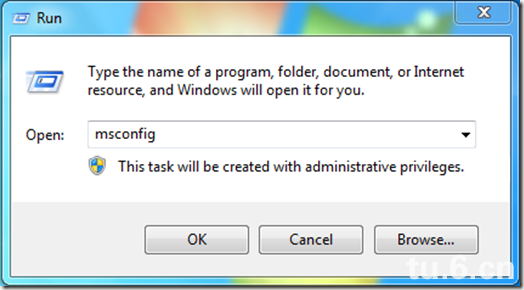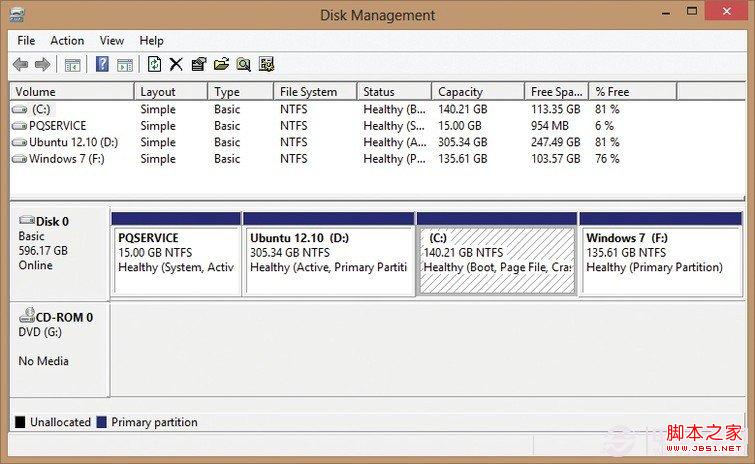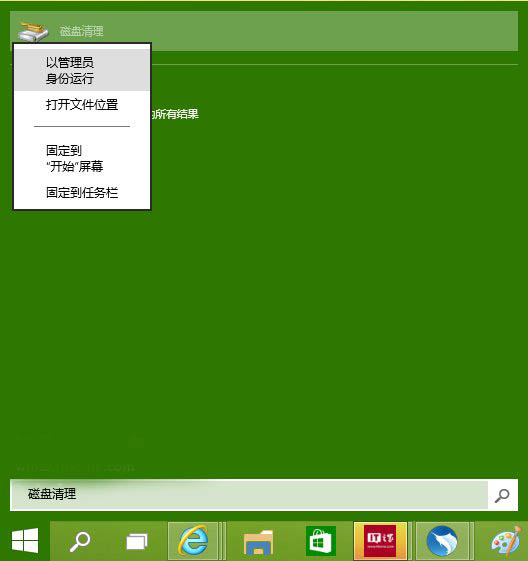如何打开与使用Windows8系统中的磁盘清理功能
最近遇到了一个比较烦心的是,我是刚使用Windows8系统,对它也不是很熟悉了解,Windows8系统中的磁盘清理功能,可是不知道怎么打开使用。下面小编就来为大家简单的说明一下怎么在Windows 8中打开与使用磁盘清理功能?希望对那些对windows 8不是很熟悉的人有所帮助!
1、进入控制面板,点击“系统和安全”。如下图所示:![怎么在Windows 8系统中打开与使用磁盘清理功能?[多图]图片1](https://www.iwyv.com/d/files/20220215/0n2oev5zron.jpg)
2、进入系统和安全界面,点击“对硬盘进行碎片整理”。如下图所示:![怎么在Windows 8系统中打开与使用磁盘清理功能?[多图]图片2](https://www.iwyv.com/d/files/20220215/hbs1yachs10.jpg)
3、选中驱动器,点击“分析”按钮,分析完毕后点击“优化”按钮,完成后即可完成磁盘碎片整理。如下图所示:![怎么在Windows 8系统中打开与使用磁盘清理功能?[多图]图片3](https://www.iwyv.com/d/files/20220215/fclt0qi5n15.jpg)
4、点击“设置”按钮,可以进入自动优化驱动器界面。如下图所示:![怎么在Windows 8系统中打开与使用磁盘清理功能?[多图]图片4](https://www.iwyv.com/d/files/20220215/krdcp0otqco.jpg)
5、点击下列按钮可以更改优化频率。如下图所示:![怎么在Windows 8系统中打开与使用磁盘清理功能?[多图]图片5](https://www.iwyv.com/d/files/20220215/wldc1lj4rf5.jpg)
6、点击选择可以选择要定期优化的驱动器。![怎么在Windows 8系统中打开与使用磁盘清理功能?[多图]图片6](https://www.iwyv.com/d/files/20220215/2kierydaazi.jpg)
7、关于释放磁盘空间功能,首先,点击“释放磁盘空间”,如下图:![怎么在Windows 8系统中打开与使用磁盘清理功能?[多图]图片7](https://www.iwyv.com/d/files/20220215/oogwedy520g.jpg)
8、首先选择要删除的文件,然后点击“清理系统文件”,然后点击“确定”完成操作。![怎么在Windows 8系统中打开与使用磁盘清理功能?[多图]图片8](https://www.iwyv.com/d/files/20220215/i4ymjpxzncy.jpg)
版权声明
本文仅代表作者观点,不代表本站立场。
本文系作者授权发表,未经许可,不得转载。
本文地址:/jtjc/win10/139014.html